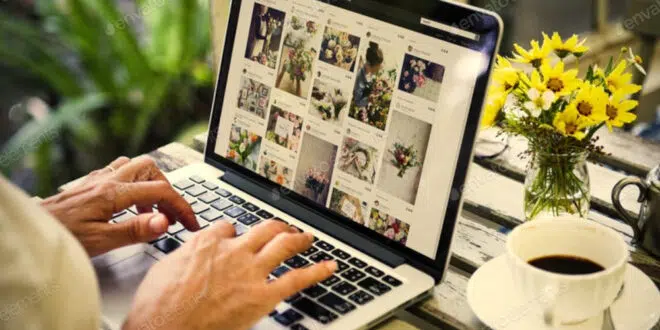Les personnes impliquées dans la photographie réfléchissent souvent à la manière de présenter leurs créations de la manière la plus efficace. L’un des moyens les plus simples d’y parvenir consiste à créer une présentation. Si vous le souhaitez, vous pouvez afficher toute une série de photos, ajouter des transitions intéressantes et une musique appropriée. Alors, comment faire une présentation sur un ordinateur ?
Faire un diaporama avec des programmes spéciaux
Créez une présentation à l’aide de divers programmes payants et gratuits. Ils peuvent être achetés en magasin ou téléchargés en ligne. Il existe différents services en ligne spéciaux. La plupart d’entre eux sont anglophones. Quant aux éditeurs, nous examinerons plus tard les possibilités de certains d’entre eux, les plus populaires.
La présentation dans l’éditeur PowerPoint
Le programme de présentation PowerPoint est considéré comme l’une des meilleures applications de ce type à ce jour. Une interface intuitive et de nombreuses fonctionnalités fournies à l’utilisateur le rendent extrêmement populaire. Une présentation avec son utilisation est créée en plusieurs étapes.
Au préalable, bien sûr, il est nécessaire de choisir des photos appropriées et, pour plus de commodité, de les insérer dans un dossier séparé. Ensuite, ouvrez le programme et allez dans l’onglet Insérer. Ensuite, allez dans la section Album photo et sélectionnez l’option Créer un album photo. Dans le menu apparu, nous trouvons la commande Fichier ou disque. Puis, sélectionnez les photos sur votre ordinateur et cliquez sur » Coller » et « Créer » une par une.
À l’étape suivante, cliquez sur « Afficher » et sélectionnez l’option « Trieur de diapositives ». L’éditeur permet à l’utilisateur de changer de cadre à certains endroits. Sélectionnez le mode. Après cela, vous pouvez modifier le nom du clip. Pour le rendre efficace, rendez-vous dans l’onglet Transitions. Si vous le souhaitez, vous pouvez définir à la fois les différentes transitions entre la photo et la même chose. Dans ce dernier cas, cliquez sur l’onglet Appliquer à tous.
Comment enregistrer un fichier dans PowerPoint ?
 Nous avons donc compris comment créer une présentation informatique dans PowerPoint. Voyons maintenant comment vous pouvez le sauvegarder. Pour ce faire, il est préférable de sélectionner le type de fichier Windows Media Video. Dans ce cas, à l’avenir, la présentation créée pourra être visualisée dans n’importe quel lecteur multimédia. PowerPoint offre à l’utilisateur une autre fonctionnalité intéressante. Si vous le souhaitez, vous pouvez modifier la conception, la taille et le style des photos. De plus, les développeurs ont incorporé les modèles prêts pour l’éditeur. Pour utiliser l’un d’eux, vous devez aller dans le menu principal, puis créer les modèles prêts. Le modèle sélectionné peut être ajusté à votre guise.
Nous avons donc compris comment créer une présentation informatique dans PowerPoint. Voyons maintenant comment vous pouvez le sauvegarder. Pour ce faire, il est préférable de sélectionner le type de fichier Windows Media Video. Dans ce cas, à l’avenir, la présentation créée pourra être visualisée dans n’importe quel lecteur multimédia. PowerPoint offre à l’utilisateur une autre fonctionnalité intéressante. Si vous le souhaitez, vous pouvez modifier la conception, la taille et le style des photos. De plus, les développeurs ont incorporé les modèles prêts pour l’éditeur. Pour utiliser l’un d’eux, vous devez aller dans le menu principal, puis créer les modèles prêts. Le modèle sélectionné peut être ajusté à votre guise.
La présentation PhotoShow
Une autre application populaire conçue pour créer un diaporama de photos. Le programme offre également à l’utilisateur de nombreuses fonctionnalités intéressantes. Avant de commencer à en créer une projet de présentation diaporama , vous devez, comme dans le premier cas, sélectionner les photos nécessesair. Vous avez également besoin d’une sorte de fichier musical. Les photos sont placées dans un dossier séparé. Dans ce cas, il est préférable de les organiser dans l’ordre dans lequel ils continueront d’apparaître à l’écran et de les numéroter.
Donc, la question est de savoir comment faire une présentation sur un ordinateur, aucune complexité particulière n’est pas différente. Il suffit de télécharger l’un des programmes actuellement disponibles conçus à cet effet et de prendre quelques minutes pour l’étudier.
Optimisation, accessibilité et diffusion du diaporama
Après la création vient l’étape essentielle de l’optimisation pour la diffusion : choisissez un format de sortie adapté (par exemple MP4 encodé en codec H.264), adaptez la résolution et le bitrate selon la destination (réseaux sociaux, site web ou projection), et appliquez une compression maîtrisée pour préserver la qualité visuelle tout en réduisant la taille du fichier. Pensez au rapport d’aspect et au taux de rafraîchissement pour éviter les bandes noires ou les saccades sur différents écrans. Générer une vignette attractive et renseigner les métadonnées (titre, description, tags) facilite le référencement et la recherche. Avant d’exporter, réalisez un test sur mobile et desktop pour vérifier l’équilibre des couleurs et la lisibilité des textes incrustés, et supprimez les métadonnées inutiles ou confidentielles des images si nécessaire.
La mise à disposition doit aussi prendre en compte l’accessibilité : ajoutez des sous-titres ou un fichier de transcription pour les malentendants, proposez une piste de description audio si le contenu est narratif, et saisissez des attributs alt pour toutes les images lorsque le diaporama est intégré à une page web. Pour le partage et l’archivage, conservez une version maître non compressée, exportez une copie optimisée pour le streaming et réfléchissez à la licence et aux mentions de droits d’auteur. Enfin, si vous publiez en ligne, profitez d’un hébergement adapté ou d’un réseau de diffusion (CDN) pour assurer un chargement rapide et un flux adapté aux variations de bande passante. Pour des ressources supplémentaires et des idées de promotion et d’accessibilité, consultez le site Femmes Du Monde.
 Bazaar & Compagnie le magazine d'informations généraliste
Bazaar & Compagnie le magazine d'informations généraliste